Mango Animation Maker มีตัวแก้ไขเสียงเพื่อให้คุณทำการตั้งค่าต่างๆ ได้อย่างง่ายดายสำหรับไฟล์เสียง คุณสามารถคัดลอก ตัด ปิดเสียง ลบ และอื่นๆ มาเรียนรู้เพิ่มเติมเกี่ยวกับมันกันเถอะ
จะเปิดโปรแกรมแก้ไขเสียงได้อย่างไร
คุณสามารถเลือกองค์ประกอบเสียงบนไทม์ไลน์ จากนั้นคลิก “แก้ไขเสียง” หรือคุณสามารถคลิกสองครั้งที่องค์ประกอบเสียงเพื่อเปิดโปรแกรมแก้ไข
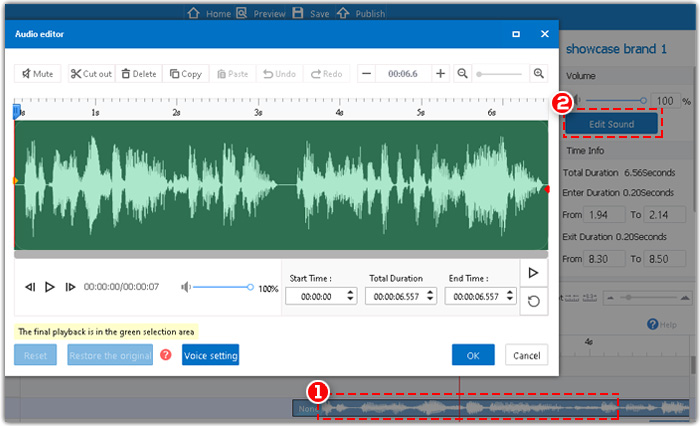
โปรแกรมแก้ไขเสียงมีห้าองค์ประกอบ
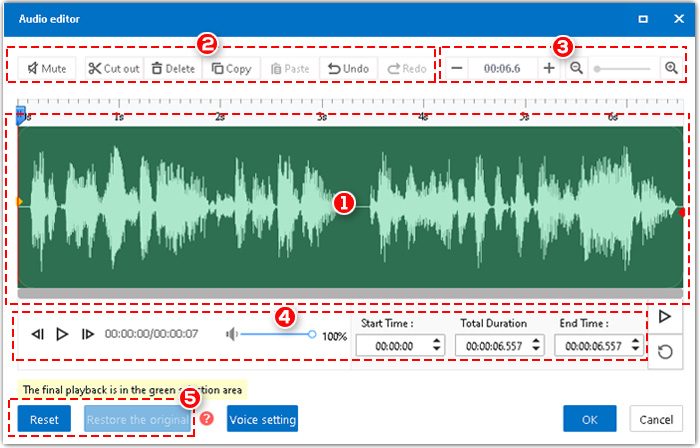
1. แผงแก้ไขเสียง คุณสามารถลากจุดสีเหลืองและสีแดงเพื่อเลือกส่วนของเสียงสำหรับการแก้ไขเพิ่มเติม
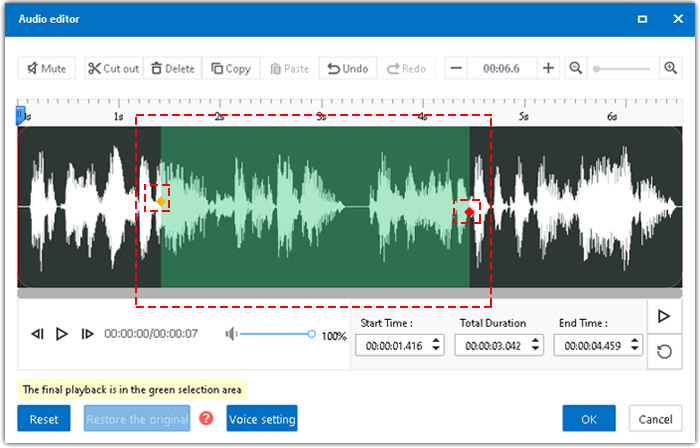
2. แถบเครื่องมือ หน้าที่หลักของโปรแกรมแก้ไขเสียงคือ: ปิดเสียง, ตัดออก, คัดลอก, วาง, แยกและลบ

<1> ปิดเสียง
ก. ลากจุดสองจุดเพื่อเลือกพื้นที่ หรือพิมพ์เวลาเริ่มต้นและเวลาสิ้นสุดที่แน่นอนโดยตรงเพื่อค้นหาพื้นที่ จากนั้นคลิก “ปิดเสียง”

ข. หากคุณต้องการยกเลิกโหมดปิดเสียง เพียงคลิก “ทำซ้ำ”
<2> ตัดออก
ลากจุดสองจุดเพื่อเลือกพื้นที่ จากนั้นคลิก “ตัดออก” เสียงจะสั้นลง
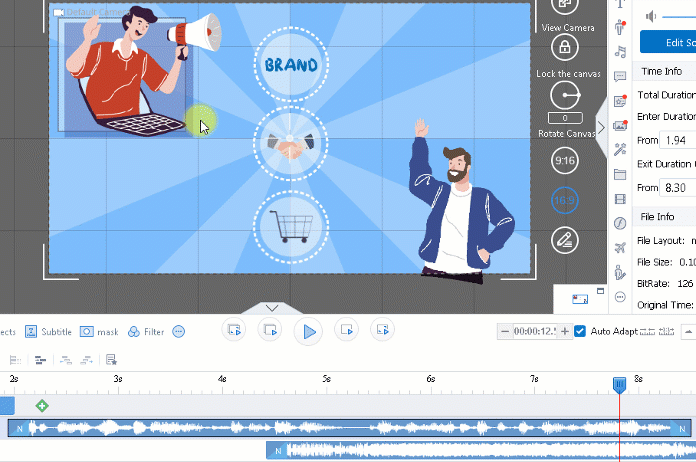
<3> คัดลอกและวาง
เลือกพื้นที่ จากนั้นคลิก “คัดลอก” คุณสามารถวางลงในพื้นที่อื่นเพื่อแทนที่ หรือคุณสามารถขยายระยะเวลาทั้งหมดและวางไว้ที่ตำแหน่งสุดท้าย
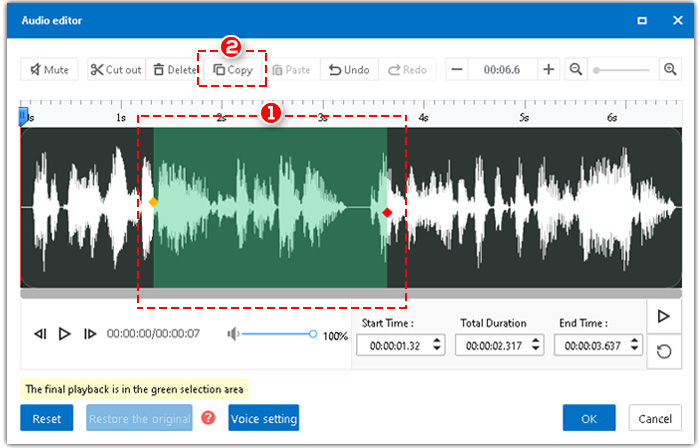
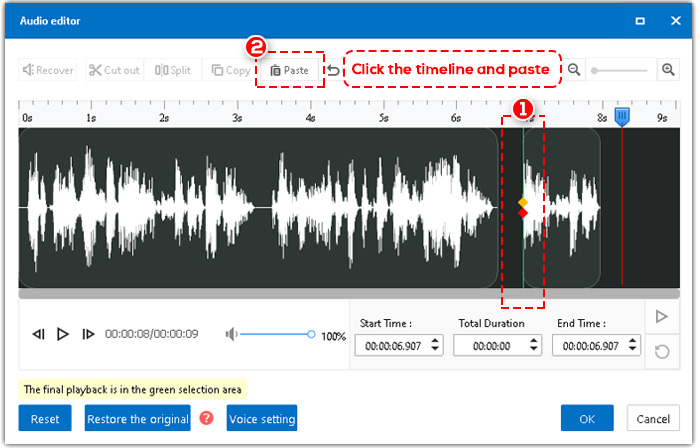
<4> แยก
เมื่อจุดสองจุดทับซ้อนกัน (คลิกที่ใดก็ได้ของแผงแก้ไขเสียง) จะเกิด "แยก" บนแถบเครื่องมือ คลิก “แยก” จากนั้นเสียงจะถูกแยกออกเป็นหลายส่วนตามที่คุณต้องการ คุณจึงสามารถปรับเปลี่ยนแต่ละส่วนได้
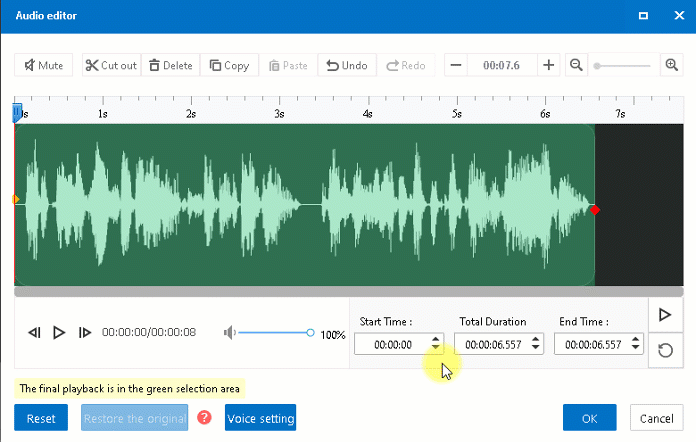
<5> ลบ
เลือกพื้นที่ จากนั้นคลิก “Delete” หรือกด “Delete” บนแป้นพิมพ์
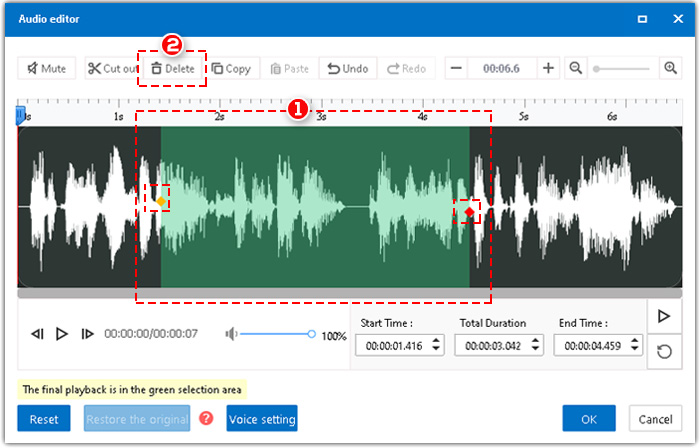
3. ระยะเวลารวมของเสียง
คุณสามารถคลิก “+” หรือ “-” เพื่อเพิ่มหรือลดระยะเวลาของเสียง

4. เล่นเสียง คุณยังสามารถปรับระดับเสียง พิมพ์เวลาเริ่มต้นและเวลาสิ้นสุดที่แน่นอนเพื่อค้นหาพื้นที่ที่คุณต้องการ

5. รีเซ็ตและกู้คืน
<1> รีเซ็ต: กลับไปที่เงื่อนไขแรกของการแก้ไข
<2> คืนค่า: กลับสู่สภาพเดิม
